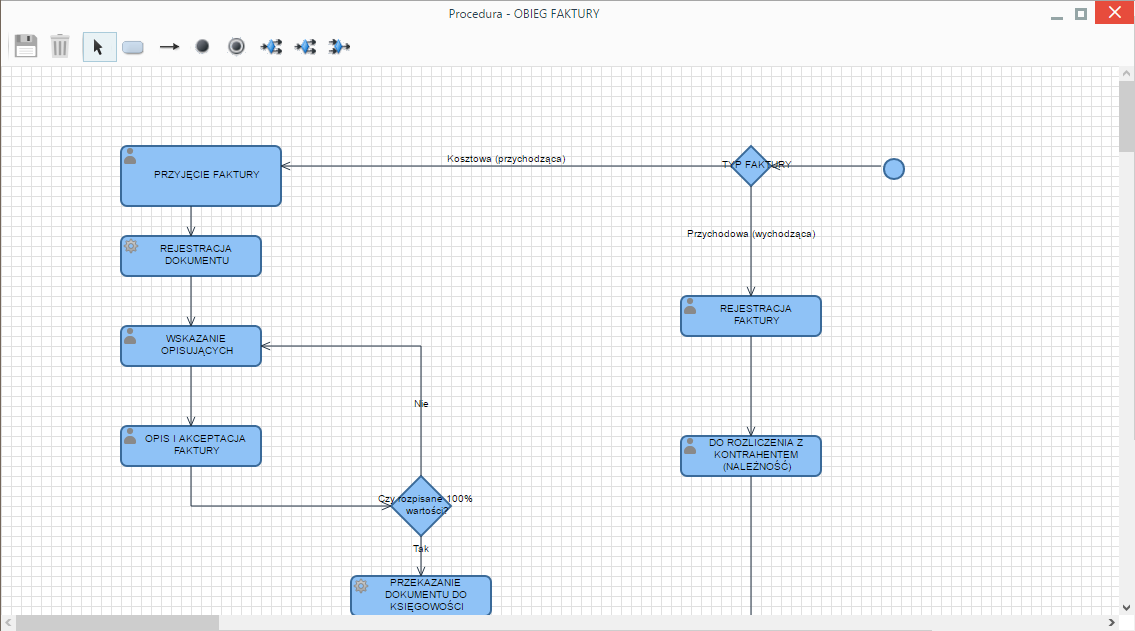
Procedury workflow oparte są o notację BPMN i uwzględniają wszystkie najważniejsze elementy tej notacji. Składają się na nią:
Konfiguracja procedur pozwala tworzyć mapy procesów odnoszące się zarówno do dokumentów jak i spraw. Przykłady wykorzystania dostępne są tutaj: Wykorzystanie procedur
Aby dodać nową procedurę, klikamy przycisk Nowa w Pasku narzędzi. Następnie, w wyświetlonym formularzu:
Po kliknięciu przycisku OK możemy przejść do rysowania schematu workflow i definiowania procesu.
Uwaga
Ukrycie widoczności procedury na liście jest przydatne zwłaszcza, kiedy wdrażamy nowy proces biznesowy i nie chcemy, żeby procedura kierująca tym procesem była dostępna przed jego uruchomieniem.
Uwaga
Dane możemy edytować po zaznaczeniu nazwy procedury na liście i kliknięciu przycisku Właściwości w Pasku narzędzi.
Aby otworzyć graficzny edytor procesu, klikamy dwukrotnie jego nazwę na liście lub zaznaczmy go i klikamy ikonę Edycja w Pasku narzędzi.
W celu dodania elementu na obszar roboczy klikamy go w Pasku narzędzi nad edytorem, po czym klikamy miejsce w obszarze roboczym, w którym element ma się pojawić. Po pojedynczym kliknięciu elementu możemy zmieniać jego wielkość, przesuwać lub usuwać (wciskając klawisz Delete). Po dwukrotnym kliknięciu elementu uruchamiamy edytor definicji elementu. Szczegółowo został on opisane w dalszej części rozdziału.
Zmiany zapisujemy za pomocą przycisku Zapisz w lewym górnym rogu.
Komendy mogą być wywoływane na aktywacji lub zakończeniu etapu. Opis komend i lista parametrów
Opis tworzenia własnych komend
W workflow biorą udział następujące tabele:
Potężne możliwości silnika workflow systemu eDokumenty możliwe są m.in. dzięki wykorzystaniu parametrów i zmiennych które mogą być dynamicznie przetwarzane podczas wykonywania procedury. Dane mogą być pobierane od użytkownika, ale również przetwarzane przez sam workflow.
Do danej wejściowej i własności odwołujemy się (w warunkach lub przypisaniach) poprzez nazwę poprzedzoną znakiem "$" oraz całość zamykamy w nawiasy "{}" (np. {$Akceptant}).
Dane wejściowe służą tym samym czym odczyt standardowego wejścia w konsoli czy programie (czyli pobraniu od użytkownika znaków). Można je pobierać z różnych formantów (pól tekstowych, list wyboru, list pracowników). Najciekawszą opcją jest opcja SELECT która pozwala zdefiniować dowolną kwerendę SQL zwracającą potrzebną nam w danym etapie listę (np. kierowników, księgowych, zasobów itp). Przykładowa lista dla atrybutu CZŁONEK ZARZĄDU potrzebna do wyboru osoby podpisującej umowę:
{"sql":"SELECT orunid as value, fullnm || ' - ' || ndenam as caption FROM orgtree_view WHERE orunid IN (3,14,15,16)"}
Inny przykład to pobranie identyfikatora stanowiska, wystarczy w tym celu wybrać opcję orunid[].
Dane wejściowe mogą przyjmować różne typy, m.in: listę. Wówczas w polu Typ należy wybrać "select" a w polu parametry należy wpisać kwerendę zwracającą dwie kolumny:
{"sql":"SELECT povcid AS value, place_ || ' ' || dscrpt AS caption
FROM places_of_vcosts
WHERE year__ = (EXTRACT(year FROM CURRENT_DATE))::int AND is_del IS FALSE
ORDER BY caption ASC"}
jeśli lista jest na tyle długa że spowalniałaby działanie przeglądarki przy ładowaniu danych, lepiej zastosować pole typu lookup. Poniżej przykład pola dla wyboru projektów:
{"sql":"SELECT projid, number || ' ' || projnm AS caption, 'PROJECT' as clsnam FROM projects WHERE is_del IS FALSE AND {FILTER_STRING} ORDER BY caption","sql_filter":"number ~* E'^{SEARCH_TEXT}' OR projnm ~* E'^{SEARCH_TEXT}'","valueField":"projid","labelField":"caption"}
Multi-Select
{
"sql": "select usr_id, usrnam, 'USER' as clsnam FROM users WHERE not is_del AND usr_id > 1",
"valueField": "usr_id",
"labelField": "usrnam",
"multiselect": true
"searchMinLength": 4 -- po ilu wpisanych znakach ma rozpocząć wyszukiwaniem - domyślnie 2
}
Dane wejściowe jeśli nie są wypełnione zwracają zawsze ciąg znaków 'NULL' oprócz listy wartości która zwraca pusty string . W przypisaniach i parametrach do komend należy więc używać konstrukcji NULLIF (param1, param2) która zwraca wartość NULL (bazodanową) jeśli param1 jest równe param2. Przykładowo:
-- na formatce pobierane są parametry z listy i pola tekstowego.
-- aby użyć to w przypisaniu do komendy "Ustaw wartość cechy" należy wpisać:
SQL::SELECT COALESCE(NULLIF('{$LISTA2}',''), NULLIF('{$TEXT}','NULL'))
Przypisania służą nadaniu wartości dla zmiennych procedury jak również nadaniu wartości atrybutom etapu którego dotyczą. Najczęściej wykorzystuje się przypisanie stanowisk wykonujących etap poprzez przypisanie do własności {stages.orgarr} tablicy (UWAGA! dane muszą być typem tablicowym, w kwerendach należy pamiętać o rzutowaniu).
Patrz przykład:
Tak więc dane wejściowe typu array o nazwie "Akceptant" zostały przypisane do własności {stages.orgarr} (czyli tablicy wykonujących zadanie workflow).
Przypisanie też możemy użyć bez konieczności pobierania danych od użytkownika, możemy je pobrać z bazy danych. Dla tego przykładu gdybyśmy chcieli pobrać Opiekuna klienta którego dotyczy sprzedaż (ze sprawy) dodalibyśmy Przypisanie własności {stages.orgarr} wartości wyrażenia SQL:
SELECT ARRAY[o.orunid] FROM contacts c JOIN processes USING(contid) JOIN orgtree_view o ON o.usr_id = c.macrtk
WHERE prc_id = {processes.prc_id}
Przy przypisywaniu danej z danych wejściowych pobranych w etapie należy zwrócić uwagę żeby ustawić czas przypisania na KONIEC.
Przypisania również można stosować do ustawienia własności obiektów których dotyczy workflow. Np aby ustawić własność dokumentu, sprawy czy zapotrzebowania. Odwołanie ma postać {nazwa_tabeli.nazwa_pola_z_bazy} np:
{documents.dscrpt} - opis dokumentu
{processes.fxtrid} - termin sprawy
{demand.acorid} - jednostka rozliczeniowa w zapotrzebowaniu
Własności służą do zdefiniowania dodatkowych atrybutów procedury - można je traktować jako zmienne procedury dostępne we wszystkich etapach jak również w parametrach akcji(komend).
Najczęściej zdefiniujemy własność kiedy chcemy aby nadać jej określoną wartość a później wykorzystywać np. w warunkach do sterowania przebiegiem workflow. Np. Zdefiniujmy własność "Czy jest przedpłata", którą napełnimy wartością zależną od wyniku zapytania SQL. Następnie wykorzystamy tą własność w warunku.
W zapytaniach SQL można używać następujących wyrażeń, które zostaną zastąpione odpowiednimi wartościami:
W dalszej części umieszczone zostały użyteczne konstrukcje przy budowaniu workflow:
Własności należy najpierw zadeklarować (np. we właściwościach procedury).
SELECT array_upper({stages.orgarr}::int[], 1) > 1
Na zakończenie czynności przywracamy widoczność poprzez przypisanie TRUE do {$__orgarrVisible}:
SELECT TRUE
Przykład: Na start przypisujemy np:
SELECT '#e74c3c';
i na koniec etapu
SELECT ''
Definiując opcje wyświetlające się na szarfie procedury dla decyzji, możemy skorzystać z kodu kolorów, które wizualnie wspomagają ich interpretację, np. jeśli jakaś decyzja ma charakter negatywny, przycisk będzie czerwony, pozytywne akcje będą zielone. Kolor możemy nadać każdemu przyciskowi po wyborze z listy opcji:
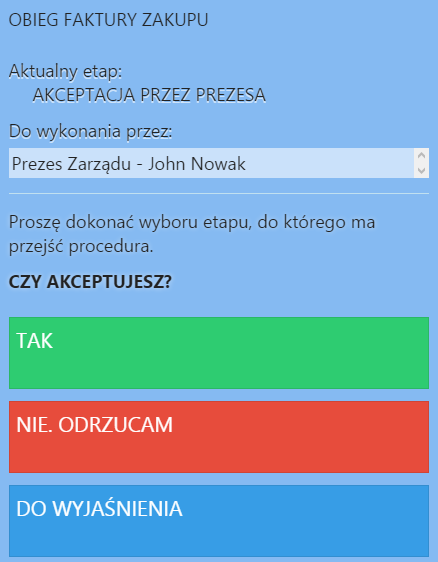
Kolorowe przyciski w szarfie procedury
Tworzenie prostych procesów workflow nie wymaga dużego przygotowania, ale do tworzenia bardziej zaawansowanych modeli konieczna jest minimalna znajomość teoretycznych zasad rządzących przepływem procesów.
SQL::SELECT {$KOMENTARZ}
Dzięki temu w komentarzu uzyskamy sam oryginalny ciąg znaków wprowadzony w danej wejściowej.
Przykładowo chcąc przypisać kolejny etap dla tego użytkownika stosujemy:
{stages.orgarr} - SELECT ARRAY(SELECT orunid FROM orgtree_view WHERE usr_id={$OSOBA_WNIOSKUJACA})
Jeżeli tabela stages zawiera pokaźną ilość rekordów (np. powyżej 1M) to można usunąć niepotrzebne rekordy z bazy.
Poniższe zapytanie usunie wszystkie aktywne lub załatwione elementy (czynności, decyzje itp.), dla których cały proces został już zakończony.
DELETE FROM stages USING procedures p WHERE p.procid = stages.procid AND NOT (stages.is_act OR stages.is_fix) AND (p.comple OR p.cancel);
Jeśli chcemy pozostawić historię wykonanych czynności na procedurze możemy usunąć etapy, które nie były użyte w procedurze i pozostawić tylko wykonane etapy.
DELETE
FROM stages
WHERE sop_id = any
(SELECT sop_id
FROM stages s
JOIN procedures p USING(procid)
WHERE NOT (s.is_act
OR s.is_fix)
AND (p.comple
OR p.cancel)
ORDER BY p.adddat ASC)